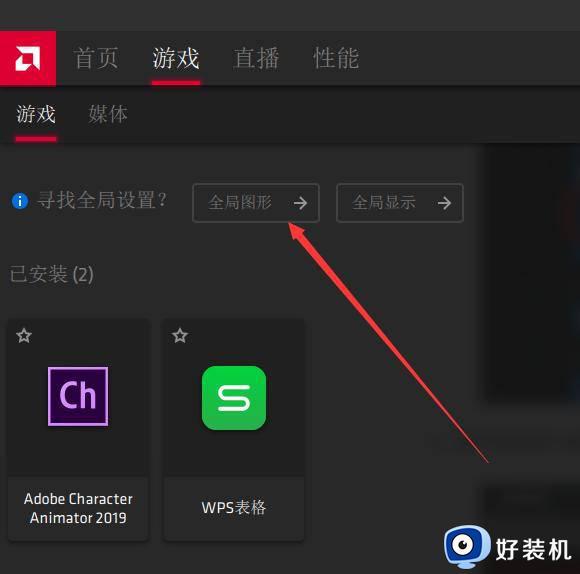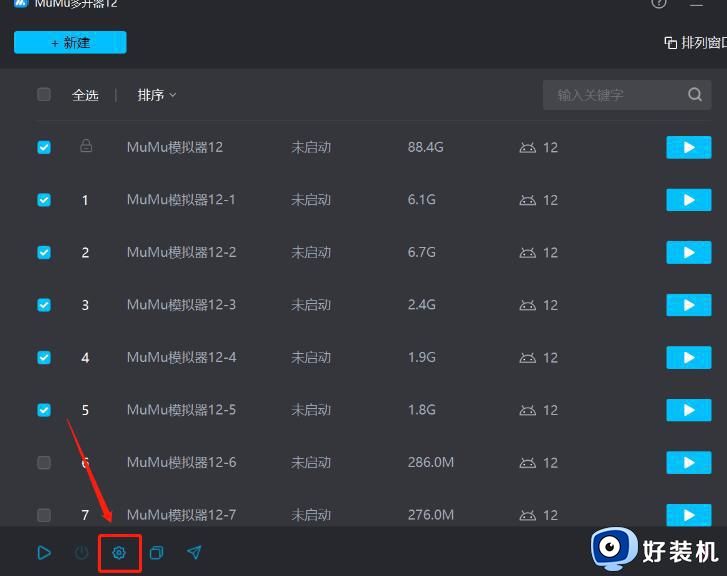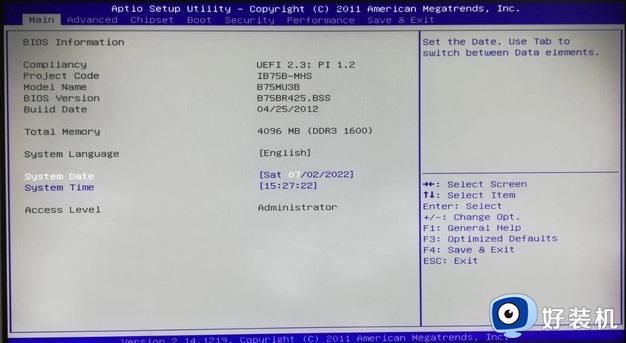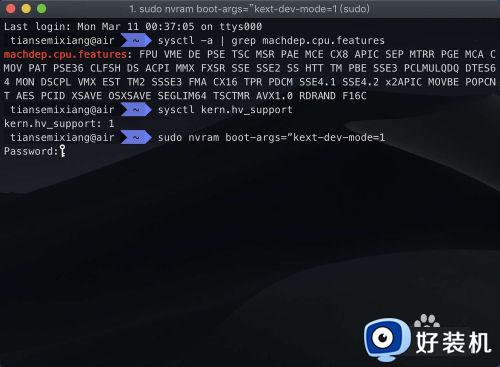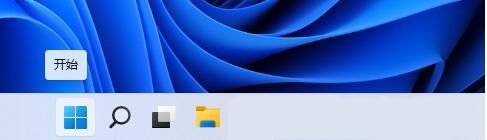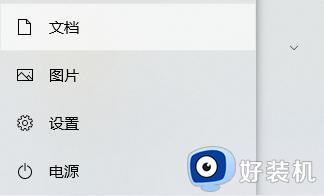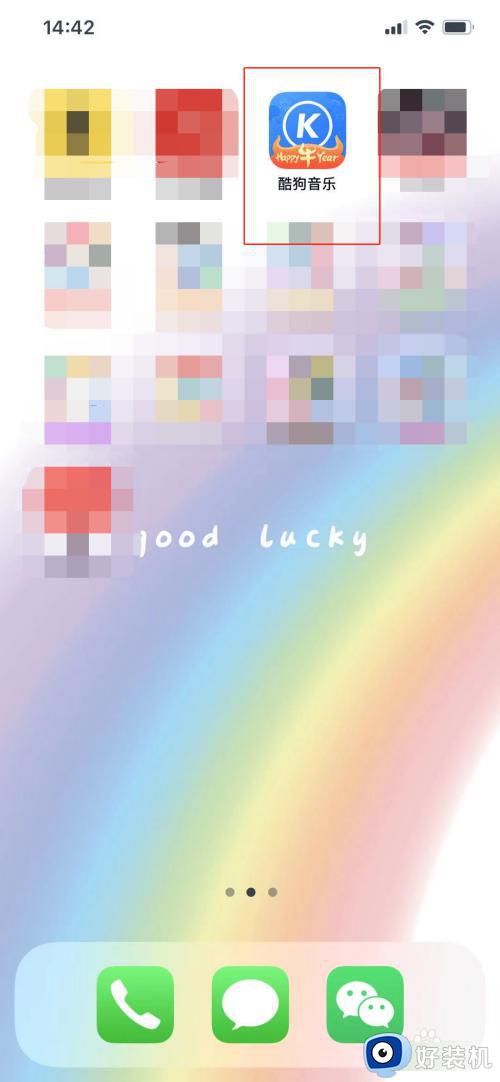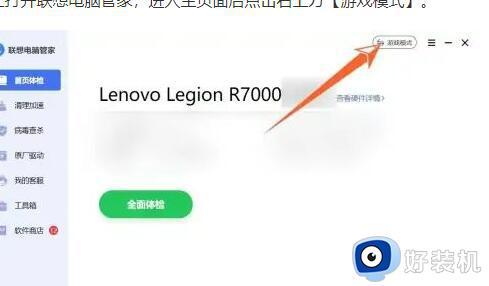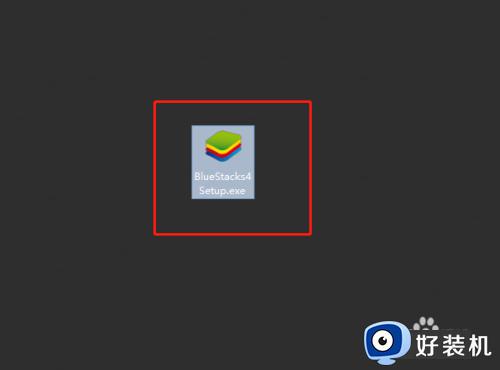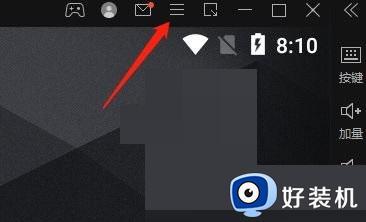卓越性能模式怎么开启 如何开启卓越性能模式
为了保证电脑上运行游戏时更加的流畅,用户可以选择开启电脑电源的卓越性能模式来运行,今天小编就给大家带来卓越性能模式怎么开启,如果你刚好遇到这个问题,跟着小编一起来操作吧。
解决方法:
1.在系统桌面,右键点击左下角的Windows徽标键,在弹出菜单中选择“运行”菜单项。
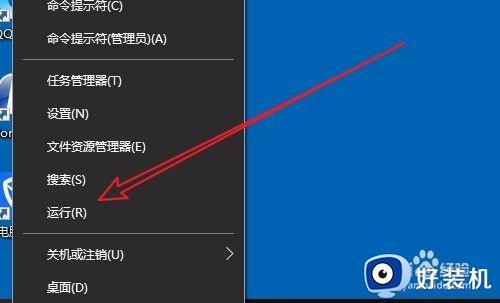
2.接着在打开的Windows运行窗口中,输入命令powershell,然后点击确定按钮。
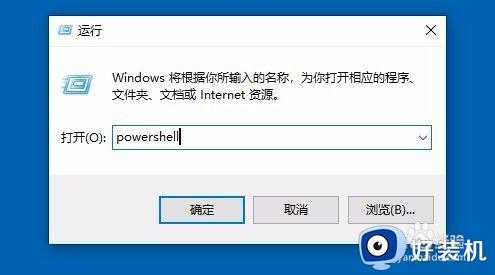
3.在打开的Windows PowerShell窗口中,输入命令powercfg -duplicatescheme e9a42b02-d5df-448d-aa00-03f14749eb61
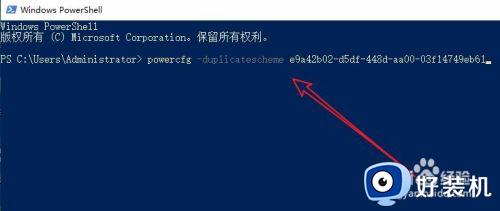
4.按下回车键后,就可以看到添加卓越性能模式成功的提示。
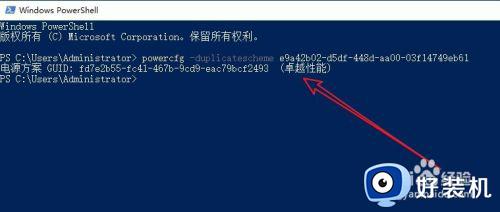
5.接下来我们右键再次点击Windows徽标键,在弹出菜单中选择“设置”菜单项。
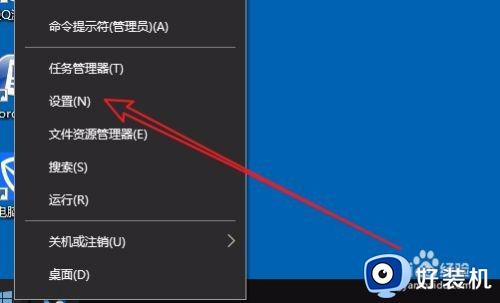
6.在打开的Windows设置窗口,点击“系统”图标。
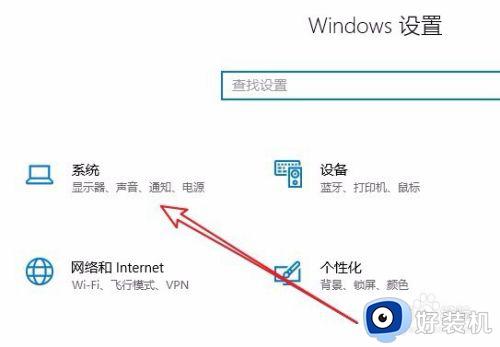
7.这时会打开Windows10系统设置窗口,在这里点击左侧边栏的“电源和睡眠”菜单项,然后在右侧新打开的窗口中点击“其他电源设置”快捷链接。
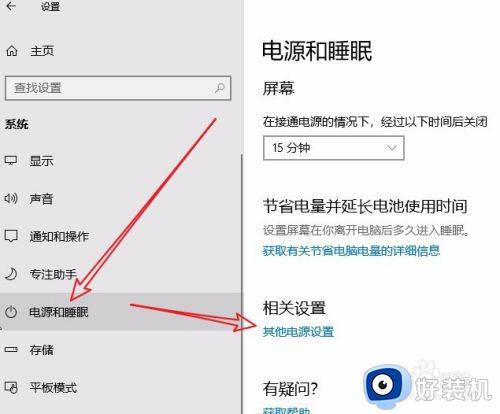
8.在打开的电源选项窗口中,可以发现已添加好卓越性能模式了。
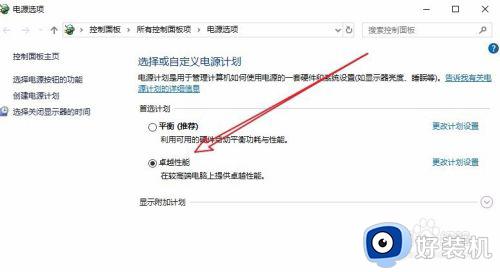
以上就是小编教大家的开启卓越性能模式设置方法的全部内容,还有不清楚的用户就可以参考一下小编的步骤进行操作,希望能够对大家有所帮助。